关于电脑的一些基本常识和操作(电脑初学者必备)
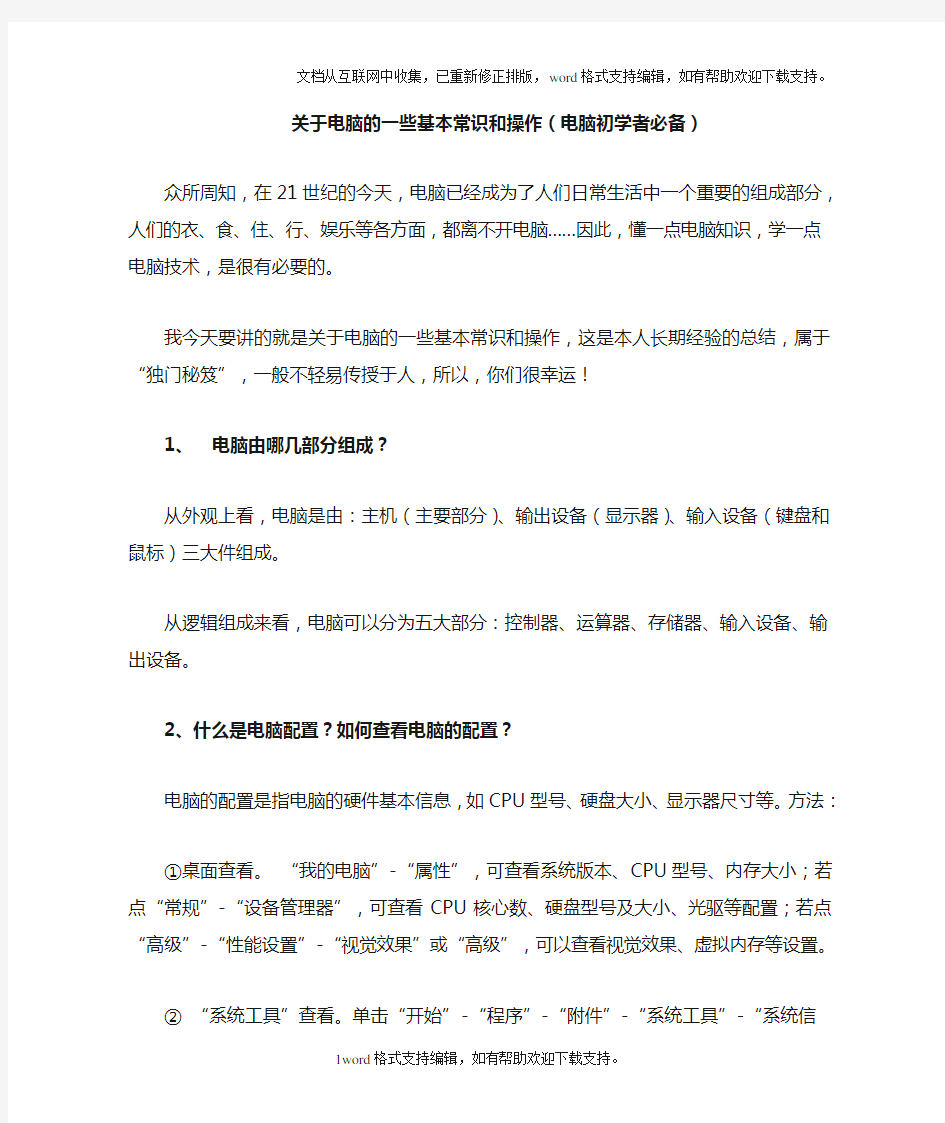
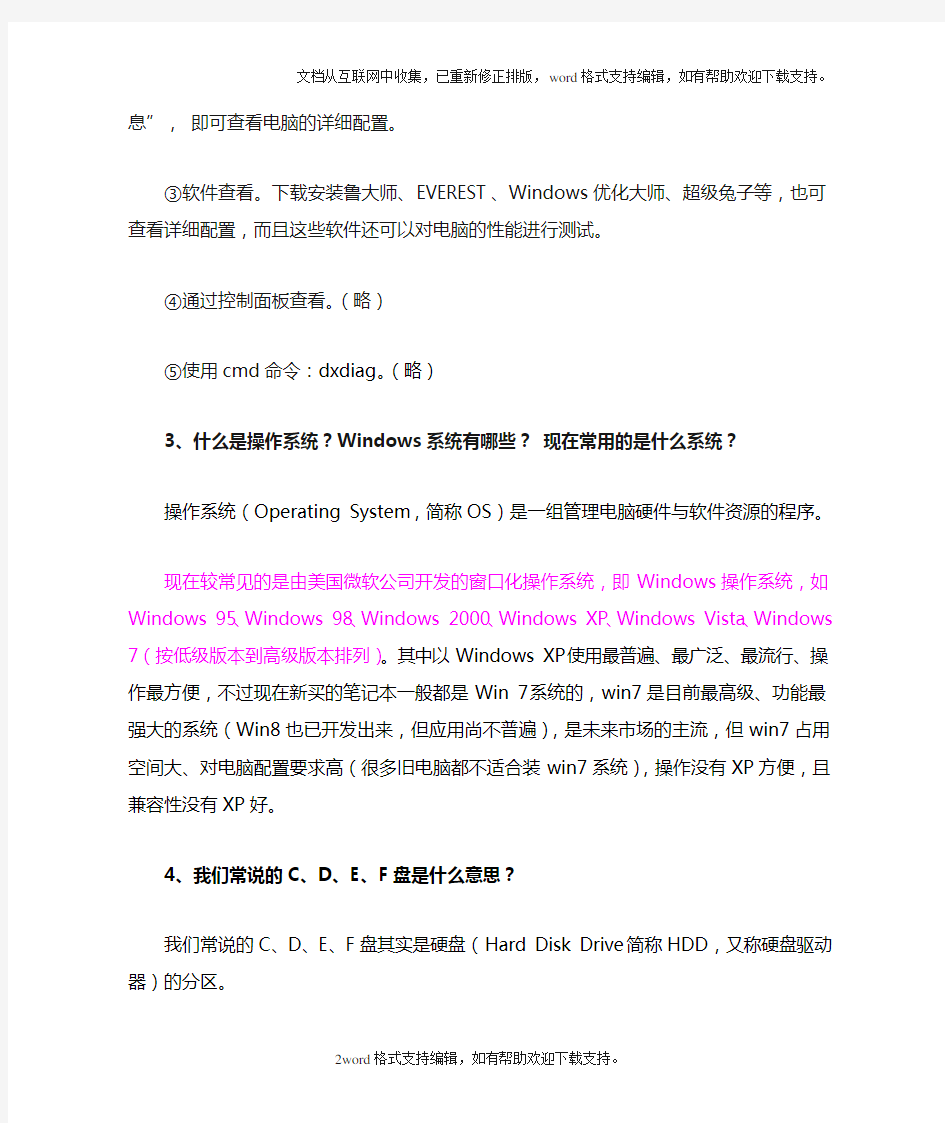
关于电脑的一些基本常识和操作(电脑初学者必备)众所周知,在21世纪的今天,电脑已经成为了人们日常生活中一个重要的组成部分,人们的衣、食、住、行、娱乐等各方面,都离不开电脑……因此,懂一点电脑知识,学一点电脑技术,是很有必要的。
我今天要讲的就是关于电脑的一些基本常识和操作,这是本人长期经验的总结,属于“独门秘笈”,一般不轻易传授于人,所以,你们很幸运!
1、电脑由哪几部分组成?
从外观上看,电脑是由:主机(主要部分)、输出设备(显示器)、输入设备(键盘和鼠标)三大件组成。
从逻辑组成来看,电脑可以分为五大部分:控制器、运算器、存储器、输入设备、输出设备。
2、什么是电脑配置?如何查看电脑的配置?
电脑的配置是指电脑的硬件基本信息,如CPU型号、硬盘大小、显示器尺寸等。方法:
①桌面查看。“我的电脑”-“属性”,可查看系统版本、CPU型号、内存大小;若点“常规”-“设备管理器”,可查看CPU核心数、硬盘型号及大小、光驱等配置;若点“高级”-“性能设置”-“视觉效果”或“高级”,可以查看视觉效果、虚拟内存等设置。
②“系统工具”查看。单击“开始”-“程序”-“附件”-“系统工具”-“系统信息”,即可查看电脑的详细配置。
③软件查看。下载安装鲁大师、EVEREST、Windows优化大师、超级兔子等,也可查看详细配置,而且这些软件还可以对电脑的性能进行测试。
④通过控制面板查看。(略)
⑤使用cmd命令:dxdiag。(略)
3、什么是操作系统?Windows系统有哪些?现在常用的是什么系统?
操作系统(Operating System,简称OS)是一组管理电脑硬件与软件资源的程序。
现在较常见的是由美国微软公司开发的窗口化操作系统,即Windows操作系统,如Windows 95、Windows 98、Windows 2000、Windows XP、Windows Vista、Windows 7(按低级版本到高级版本排列)。其中以Windows XP使用最普遍、最广泛、最流行、操作最方便,不过现在新买的笔记本一般都是Win 7系统的,win7是目前最高级、功能最强大的系统(Win8也已开发出来,但应用尚不普遍),是未来市场的主流,但win7占用空间大、对电脑配置要求高(很多旧电脑都不适合装win7系统),操作没有XP方便,且兼容性没有XP好。
4、我们常说的C、D、E、F盘是什么意思?
我们常说的C、D、E、F盘其实是硬盘(Hard Disk Drive 简称HDD,又称硬盘驱动器)的分区。
一台电脑一般只有一个硬盘,容量为80-500G不等,一个硬盘可以按一个分区来用(系统默认为C盘,但不建议,原因见5),也可以分成几个区(一般为4个)来用。分成几个分区时,便会看到C、D盘……
这样各分区相互独立,互不影响,有利于数据保存。一般地,C盘为系统盘,装操作系统;D盘放软件、重要资料等;E、F盘可以放资料、电影等。
5、关于C盘的一些问题。
⑴C盘为系统盘,里面的资料、文件如果不熟悉不可随便移动、改名、合并、删除,尤其是Windows文件夹里的资料,否则会导致无法正常开机、死机,甚至系统瘫痪。
⑵凡重要文件、资料如照片、txt、doc、ppt、xls文档等,不要放在C盘(也不要放在桌面,桌面也属于C盘),常用软件、程序等也不要装在C盘,因为一旦重装系统,C盘里的资料将会全部丢失,其他盘则不受影响,所以我们应该把硬盘分成几个分区来使用。
⑶C盘的空余空间要留大一点,至少大于1G,否则系统会运行缓慢,如果小于100M,就会导致无法开机。
6、什么是可移动磁盘?关于可移动磁盘的一些问题。
可移动磁盘,顾名思义,就是可以移动的磁盘,讲的专业一点,就是可移动的存储设备,如U盘、有数据线与电脑连接的手机、读卡器、MP4、移动硬盘等。
⑴退出可移动磁盘时,要注意点桌面右下角绿色小箭头-“安全删除硬件”,然后再拔出磁盘。否则会导致磁盘里的数据错误,造成文件不完整,严重的还会造成USB设备的损坏。
⑵无法识别的USB设备:出现这种情况的原因很多,如电脑不支持、USB没插好,线路接触不良、USB接口电压不足、USB设备正在读写数据时被强行拔出等等。解决办法很多,如多换几台电脑试试、重新拔插、多换几根数据线试试等,如果还不能解决问题,那就是你的USB设备坏了,只能买一个新的了。
⑶现在无法停止通用卷设备:原因有以下:可移动磁盘里有文件或程序、窗口处于打开状态;其他程序的影响;病毒的问题。所以这时最好不要强行拔出磁盘,否则可能会造成磁盘里的数据损坏、文件丢失或不可用,损坏电脑的USB接口甚至磁盘报废。
⑷磁盘里的文件或文件夹后面都多了一个“.exe”,且一些文件不可用,有的还不见了。这是移动磁盘中毒的症状,原因是你在有毒的电脑上插过磁盘,尤其是网吧、学校的电脑,病毒很多。解决办法:首先在电脑上调出杀毒软件,扫描磁盘,清除病毒。然后在“文件夹选项”中“显示所有文件和文件夹”,并显示“隐藏受保护的操作系统文件”(详见15),这时丢失的文件会显示。如发现所有中毒文件都变成了灰色的(即处于隐藏状态),那就比较麻烦了:要使用cmd命令修改属性。
⑸从电脑上往可移动磁盘里拷贝资料时,系统弹出“磁盘被写保护,请去掉写保护或使用另一张磁盘”对话框,怎么办?解决方法:修改注册表。
⑹可移动磁盘里的文件全部丢失,但磁盘容量却显示被占用。解决办法:检查-“自动修复文件错误”和“扫描并试图恢复坏扇区”,然后删除隐藏的FOUND.000文件夹。
7、什么是任务管理器?它有什么作用?
又称Windows任务管理器,是在Windows系统中管理应用程序和进程的工具。它可以查看当前运行的程序和进程及对内存、CPU的占用,并可以结束某些程序和进程,此外还可以监控系统资源的使用状况。
“关机”菜单下可以完成待机、休眠、关闭、重新启动、注销、切换用户等操作;应用程序下显示了所有当前正在运行的应用程序,如我的电脑、浏览器、正在打开的文件夹、文档等,当某个应用程序无响应时,你可以在这里点击“结束任务”直接将其关闭;进程下显示了所有当前正在运行的进程,包括应用程序、后台服务等,如QQ.exe(腾讯QQ)、360SE.exe(360安全浏览器)、Thuder.exe(迅雷)等;性能下可以看到CPU和内存、页面文件的使用情况。卡机、死机、中毒时,CPU使用率会达到100%。
(注):电脑卡机、死机了怎么办?首先不要有任何操作,等数分钟以后,一般会恢复正常;如果还是卡机,调出任务管理器,在“应用程序”下关闭无响应的程序;或者在“进程”结束“EXPLORER.EXE”或“explorer.exe”,这时桌面上什么也没有了,再次调出任务管理器-“进程”- “新建任务”-输入“explorer.exe”,确定即可,这时桌面又回来了,卡机的问题也就解决了。如果任务管理器也调不出了,那就只有重启或者强行关机。
8、什么是非正常关机?非正常关机有哪些后果?
按windows的专门说法,基本上只要不是通过选择开始-关闭计算机的关机都可以认为是非正常关机(也称非法关机),如强行关机(在系统死机,不再对键盘和鼠标产生任何反应时,按住主机电源按钮3-5秒关闭主机),突然断电(包括用户直接关闭插座板和突然停电),病毒程序导致系统自动关机。
经常非正常关机危害不小:极易对硬盘造成损伤。极易给系统制造许多错误及冗余数据。非正常关机后,电脑再次启动时会在进入系统前扫描硬盘,如“Check file system on D……”,检查硬盘是否有坏的扇区,导致开机时间延长,启动缓慢。
所以,学会正确的关机方法十分重要:首先,关闭所有正在运行的程序,然后单击“开始”-“关机”,等待电脑自动关闭。待机箱电源灯熄灭后,关闭显示器,再断开外围设备的启动开关,最后断开总电源开关。不过一般不会出现前两种情况。
(注:)夏天雷雨天气时要注意断开主机、显示器及其它外部设备外接电源,以免雷击。
9、什么是文件名?什么是文件扩展名?常见的文件扩展名有哪些?什么是文件路径?
⑴为了区分不同的文件,必须给每个文件命名:
①文件名通常由主文件名和文件扩展名组成,二者之间由一个小圆点隔开。
②文件名可以是汉字、数字、英文字母(不区分大小写)、特殊符号$#&@()- [ ] ^ ~等及几者的任意组合。
③文件名中允许使用空格,但不允许使用下列字符(英文输入法状态)< > / \ | :" * ?
⑵文件扩展名是操作系统用来标志文件格式的一种机制。通常来说,一个扩展名是跟在文件名后面的,由一个分隔符分隔。文件扩展名可以帮助计算机使用者辨别文件的类型,也可以帮助计算机将文件分类,并标识这一类拓展名的文件用什么程序去打开。
常见文件的扩展名有.doc(Word文档)、.xls(Excel电子表格)、.ppt(Powerpoint 演示文稿)、.txt(文本文档)、.rar(压缩文件)、.mp3(音乐)、.wma(音乐)、.wav (音乐)、.lrc(歌词文件)、.rmvb(视频)、.rm(视频)、.mp4(视频)、.3gp(视频)、.swf (flash动画文件)、.jpg(图片)、.gif(图片)、.bmp(图片)、.exe(程序,可执行文件)。
⑶路径:文件路径即文件在电脑中的存放位置。把鼠标直接放在上面即可自动显示,或在文件上单击右键,从属性里查看。注意下载文件的路径,软件、程序安装的路径,计算机等级考试上机时也要特别注意路径。
此外要注意:同一路径下不能有相同的文件夹名;同一路径下在文件扩展名相同时不能有相同的主文件名。
10、常用软件有哪些?
我们经常使用的软件主要有;
①杀毒软件、防火墙,如金山毒霸(金山网镖)、瑞星(瑞星个人防火墙)、江民(江民防火墙)、诺顿、卡巴斯基、360杀毒、可牛杀毒等;②浏览器,如IE、搜狗、360、遨游、世界之窗、腾讯TT等;
③聊天软件,如QQ、51彩虹、MSN、飞信、校内;④输入法,如微软拼音、搜狗、QQ 拼音、极品五笔等;
⑤音频播放器,如酷我音乐盒、酷狗、千千静听、QQ音乐等;
⑥视频播放器,如暴风影音、迅雷看看、QVOD快播、KMPlayer、RealPlayer、微软的Windows Media Player、UUSee网络电视、PPS网络电视、PPLive网络电视、QQLive网络电视等;
⑦压缩软件,如WinRAR、好压(HaoZip)等;⑧下载软件,如迅雷5、迅雷7、Web迅雷(网页迅雷)、快车(FlashGet)、风行、电驴(eMule)、QQ旋风;
⑨电脑检测、优化软件,如鲁大师、EVEREST、Windows优化大师、超级兔子、金山卫士、360安全卫士、QQ软件管理等;⑩图片浏览、处理软件,如Windows图片和传真查看器、Photoshop、光影魔术手(光影看看)、可牛影像(可牛看图)、美图美秀等;(11)办公软件,如国产金山WPS、微软Office办公软件。
11、关于office软件。
Office全称Microsoft Office,是一套由微软公司开发的办公软件,有office97、office2000、officeXP、office2003、office2007(2006年发布)、office2010(2010年4月发布)等多个版本(office2013也即将面世),每一个版本都包括W ord、Excel 、PowerPoint、FrontPage、Access、Outlook、Publisher等多个组件,其中以word、excel 、ppt 最为常用。
office97、2000、XP是早期版本,目前使用较少,而且功能也很有限, office 2003是目前使用人数最多、最流行、最方便、使用最广泛的版本,office 2007和2010则是最新版本,相对2003,强能强大得多,但是占用空间比较大、对电脑配置要求较高、安装比较麻烦。
12、关于桌面的一些问题。
⑴什么是快捷方式?快捷方式是Windows提供的一种快速启动程序、打开文件或文件夹的方法,它是应用程序的快速连接,扩展名为“。lnk”,其显著标志为图标上有一个黑色小箭头。一般说来,每安装一个程序都会自动在桌面创建一个快捷方式(也可以通过右键“发送到”-“桌面快捷方式”来创建)。桌面上的快捷方式可以删除,对程序不会有任何影响。此外,为了美观,也可以把快捷方式的小箭头去掉(方法:略)。
⑵桌面上的图标、文件、资料等不要放得太多,太多的桌面图标会减慢系统开机的速度。因为Windows每次启动并显示桌面时,都需要逐个查找桌面快捷方式的图标并加载它们,图标越多,所花费的时间当然就越多,开机的速度也就越慢。
⑶关于桌面“显示属性”:桌面单击右键-“属性”,即可对显示器的显示属性进行设置。显示属性一般有“主题”、“桌面”、“屏幕保护程序”、“外观”、“设置”5个选项卡,其中“主题”
提供了几种不同风格的操作界面,每一种主题的桌面背景、活动窗口的颜色,电脑上自动显示的字体大小以及我的电脑、我的文档、回收站、网上邻居的图标等各有不同;“桌面”则可以设置桌面壁纸以及桌面壁纸的显示方式;“屏幕保护”可以保护显示器,防止电脑因无人操作致使显示器长时间显示同一个画面而导致老化、缩短显示器寿命。此外,如勾选“在恢复时使用密码保护”,可以在你暂时离开电脑时防止别人偷窥你的隐私;“外观”可以设置窗口字体、颜色、形状等;“设置”可以设置显示器的分辨率。
13、常用快捷键有哪些?
快捷键又叫快速键或热键,指通过某些特定的按键、按键顺序或按键组合来完成一个操作。快捷键很多,就平常用得较多的来讲,主要有以下:Ctrl+A(全选)、Ctrl+C(复制)、Ctrl+X(剪切)、Ctrl+V(粘贴)、Ctrl+Shift(输入法切换)、Shift (中英文切换)、Ctrl+Alt+A(截图)、Ctrl+Alt+Del(任务管理器)、F1(帮助)、F2(改名)、F5(刷新)、Esc(取消当前任务,退出电影全屏或游戏时常用)。
14、如果不小心删除了电脑或可移动磁盘里的资料,怎么办?
如果有清空回收站,可在回收站里“还原”。如清空了回收站,可用专门软件恢复,如Recuva就是一款很好的免费数据恢复软件。
15、如果不想让别人看我的电脑上的资料,怎么办?
这里介绍2种方法:
⑴直接隐藏。这种方法方便快捷,不过对电脑高手而言形同虚设。
方法:在要隐藏的文件或文件夹上单击右键-“属性”,“属性”打勾。双击“我的电脑”,在窗口工具栏中点“工具”-“文件夹选项”-“查看”-“不显示隐藏的文件和文件夹”,打勾。(此外,在这里还可设置是否“隐藏已知文件类型的扩展名”)。
⑵加密:①对于office文档,打开“另存为”对话框-“工具”-“常规选项”,输入打开文件时的密码。②下载一个加密软件,如宏杰文件夹加密软件,对隐私资料进行加密。但这种方法解密比较麻烦,特别是有多个子文件夹的文件,而且还存在忘记密码和软件出错问题。③使用cmd命令进行加密。这种方法比较保险,但是相当麻烦,而且一般的人不知道
这些命令。
16、关于电脑的温度问题。
这里所说的电脑温度是指电脑硬件的温度,如CPU、显卡、硬盘、主板等。
一般说来,这些硬件的温度值都有一个范围,但夏天的温度会很高,电脑运行久了或者没有很好的散热就会超出这个范围,如:CPU正常情况下温度在45-65℃或更低,高于75-80℃则要检查CPU和风扇间的散热硅脂是否失效、更换CPU风扇或给风扇除尘,部分CPU会自我保护,温度过高会自动降频(一般为标准频率的一半)。如果达到90多度甚至更高,系统会自动关机。
显卡一般是整个机箱里温度最高的硬件,常规下50-70℃(或更低),独立显卡的温度相对而言要比集成显卡高,尤其是在夏天,很容易达到80-90度甚至更高,导致显示器花屏,无法正常显示。
主板温度正常情况下20-60℃左右(或更低),是硬件中温度最低的。具体视不同的主板品牌、芯片组而定,高于70℃可能要考虑增加机箱风扇或打开机箱。
硬盘温度一般情况下30-60℃左右,硬盘经常是机箱里温度最低或第二低的硬件。如果超过70℃则可以考虑加装机箱风扇。
笔记本的温度高于台式机,尤其是在夏天,室外气温越高电脑硬件的温度越高。所以台式机夏天一般敞开机箱“裸奔”,最好是拿一台风扇对着机箱吹,笔记本则不宜上网太久,或者买一台风扇垫在底下。
所有的硬件检测数据仅供参考,以实际使用中的具体运行效果为准,可以通过手触摸、开机箱观察转速等方法确认硬件状态,只要不频繁死机,不自动重启,系统不报错均而认为正常范畴。
17、网吧上网注意事项。
⑴随便去任何一家网吧转转,上网不用QQ的人肯定少之又少,而通过QQ窥探别人隐私的情况却是随处可见。因此,在网吧使用QQ后,在离开时,最好是删除QQ号码和聊天记录。聊天记录是跟着电脑走的(现在最新版本的QQ虽然可以实时查看聊天记录,但聊天记录实时保存的时间有限),如果想保存聊天记录,可以将其下的个人文件夹打包,存入移动磁盘或QQ网络硬盘,需要时可以拿来用。
⑵网吧为公共娱乐场所,请大家上网时注意保管好自己随身携带的贵重物品,以免丢失。
⑶网吧空气不流通,气味相当不好闻,下机后最好是洗个脸,能减少70%的电脑辐射。
18、购买电脑注意事项。
⑴配电脑首先要明确自己需要的是什么类型的电脑。
性能型:希望自己的电脑有相当强劲的性能。
功能型:对电脑的性能有一定要求,但是不是太苛刻,而且要求功能丰富,有多媒体性质,听歌,看电影,对静音,音质和画质游戏性能都有一点要求的。
实用型:也叫经济型,对电脑没什么要求,只要能上网聊天,处理一些简单的工作。
特殊型:要求电脑有自己的独特的功能,必须能够胜任给定的特殊的任务,比如复杂
绘图,HTPC等等,这种机器往往都电脑的某一个零件的要求相当苛刻,而其他的无所谓。
⑵购买电脑一定要货比三家,不妨多看看几家商家。
⑶先确定购买哪款型号,然后让商家提货。等他们把货交给你,先仔细检查一下,开机看看配置,等确认无误后再交钱。另外如果你有什么要求,比如让商家赠送音箱、鼠标什么的,一定要在付款之前提出来,并威胁商家如果不答应你就走人。
⑷如果你对硬件不太懂的话,一定要请教一下身边的电脑高手,如果有条件的话可以请他们亲自帮你选购。如果你没有这个条件,那你也应该多从网上收集一下相关信息。
⑸一定要索要正规发票如果你放弃索要发票。并且一定要他们在发票上把各种相关信息填写准确无误。商家有很多理由不给你开发票,比如机器保修与发票无关,不开发票可以省很多钱等等。千万不要相信他们的说法,放弃发票对你来说可能就是致命性的。除非你自认为和商家的关系够铁,不开发票也能享受到最好的售后服务。
记住:如果你沉默寡言,商家会认为你是深藏不漏的高手而非菜鸟!
以上是网友的意见,我的建议:首先要明确自己买电脑的目的与要求,如是为了学习还是其他,是要买二手的还是新的,是买笔记本还是台式机等;最好是找一个电脑高手帮你买;注意发票、售后服务等问题;买前先在网络上查一查相关信息,对电脑硬件、价格等有一个初步的了解。
其实与其花四五千块钱买一台新笔记本,倒不如花一千多块钱买一台二手的台式机或者笔记本,等以后就业了有钱了再买高级的。因为现在的新笔记本配置都很高,对大多数同学而言,无非是看看电影上上网,根本不需要这么高的配置。二手货同样都是用,都满足需求,但是这样既能学到不少电脑“技术”,又可以节省两三千块钱,何乐而不为呢?两三千块钱可是一笔不小的数目,可以用来做很多其他的事情。
今天就讲到这里,谢谢大家!
